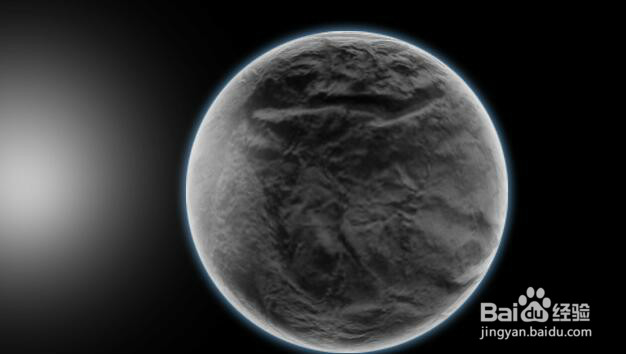1、首先,到百度上毛殴陀灾搜索地质素材的图片,将其右击复制,再到PS中新建一文档,粘贴出来。粘贴好后选择椭圆工具,按住Alt+Shift键拉出一个正圆。

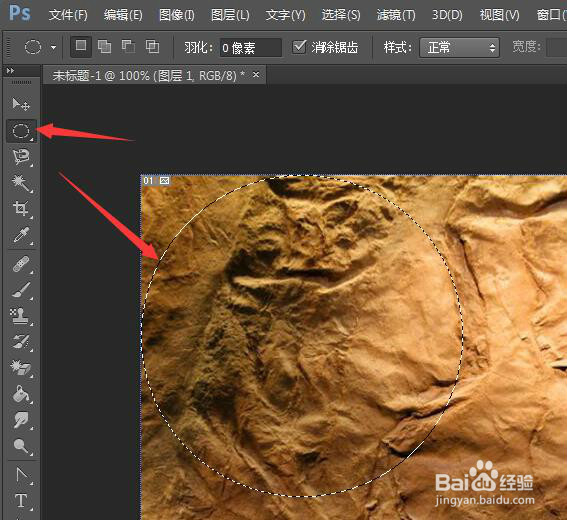
2、接下来点击滤镜菜单,点击扭曲,点击球面化。将数量拉至最大,点击确定按钮。

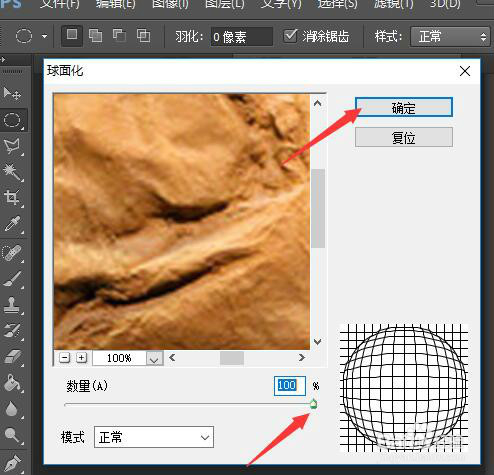
3、继续点击选择菜单,再选择反向,然后按Delete键删除多余的,把球体移向中间。再选择背景层,填充成黑色。


4、接下来选择图层1,如图所示,点击图像菜单,点击调整,再点击去色,将球体的彩色去掉。

5、选中球体,点击选择菜单,再点击修改,再点击羽化,设置羽化为30像素左右。

6、接下来如图所示点击图层上的新建,新建图层2,然后按Ctrl+Alt+G执行剪贴蒙板,再调一下不透明度以能看见球体上的山痕。
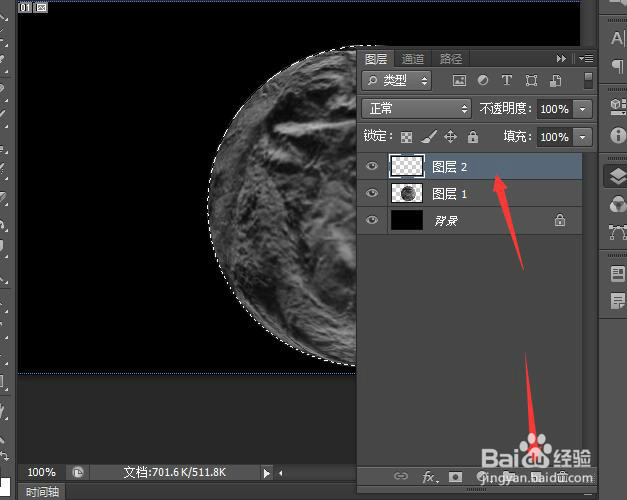
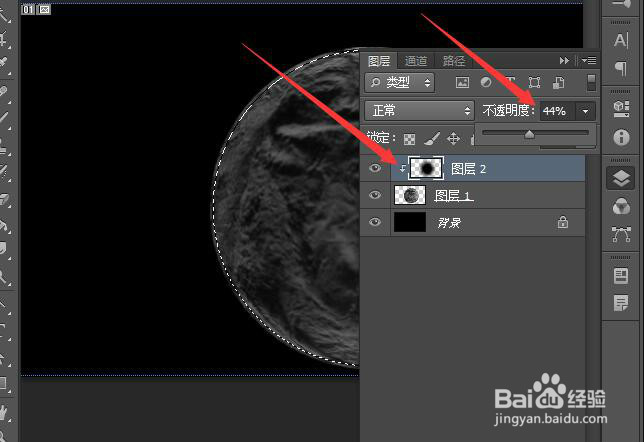
7、接下来双击图层1,弹出图层样式,勾选外发光,调一下不透明度,颜色为蓝色,大小调13左右,如图所示。

8、再勾选下内发光,把颜色调为白色,大小调为24左右,确定退出。继续新建图层3,按Ctrl+Alt+G执行剪贴蒙板。


9、接下来选择画笔工具,点击属性栏上的画笔大小,如图选择羽化的圆形笔刷,调大一些。然后在球体左侧高光的位置点击,球体就出现高光效果。


10、继续新建图层4,点击画笔,依然选择羽化的圆形笔刷,再调大,在左侧点击画出发光体。最终效果如最后一个图。